Cuando es posible bloquear solo algunos de los ejes de una pieza con elementos geométricos, se puede crear una alineación SPR usando una mezcla de elementos geométricos y puntos de inspección guiados. Los elementos geométricos se usan para bloquear los ejes seleccionados, y los puntos se usan entonces para crear las restricciones restantes. El siguiente ejemplo muestra cómo crear una alineación SPR usando un círculo y puntos de inspección posicionados alrededor de las cuchillas de un rotor.
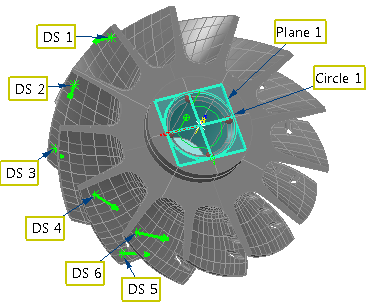
Para crear una alineación de SPR con puntos de inspección de superficies:
- Cree las figuras geométricas correspondientes para la alineación.
- Cree un grupo de inspección de superficies en el que estén los puntos de superficie guiada.Nota: Los puntos de superficie guiados solo están disponibles cuando se crean inspecciones para máquinas CNC y manuales.
- Haga clic en la pestaña de Inicio > panel de Crear > Alineación > Alineación SPR para abrir el cuadro de diálogo de Definición de la alineación SPR y asigne un Nombre a la alineación.
- Seleccione los elementos geométricos que se van a utilizar en la alineación. En el ejemplo siguiente, tres ejes de traslación y dos ejes de rotación quedan bloqueados por el Círculo 1 porque se utiliza toda la figura y se selecciona Bloquear IJK,.
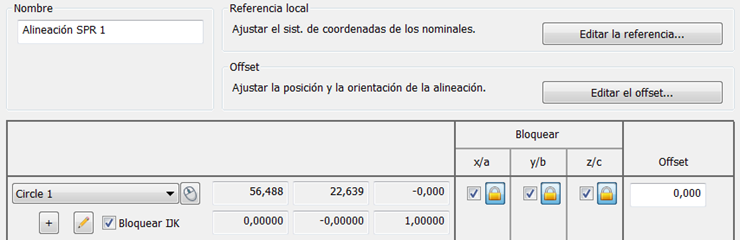
- Los puntos de inspección que se van a utilizar en la alineación. Por ejemplo:
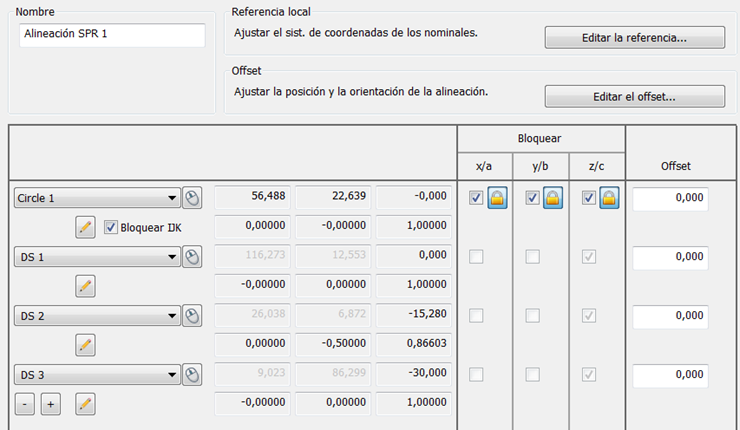
La columna de Bloquear recoge la normal de cada punto.
- Después de añadir todos los puntos de inspección que se van a utilizar, haga clic en el botón de Aceptar para cerrar el cuadro de diálogo y crear la alineación.
- Mida las figuras. PowerInspect optimiza la alineación para crear un ajuste óptimo y reflejar la desviación estándar de las mediciones en el cuadro de diálogo de Definición de la alineación SPR y en las pestañas de Info e Informe.